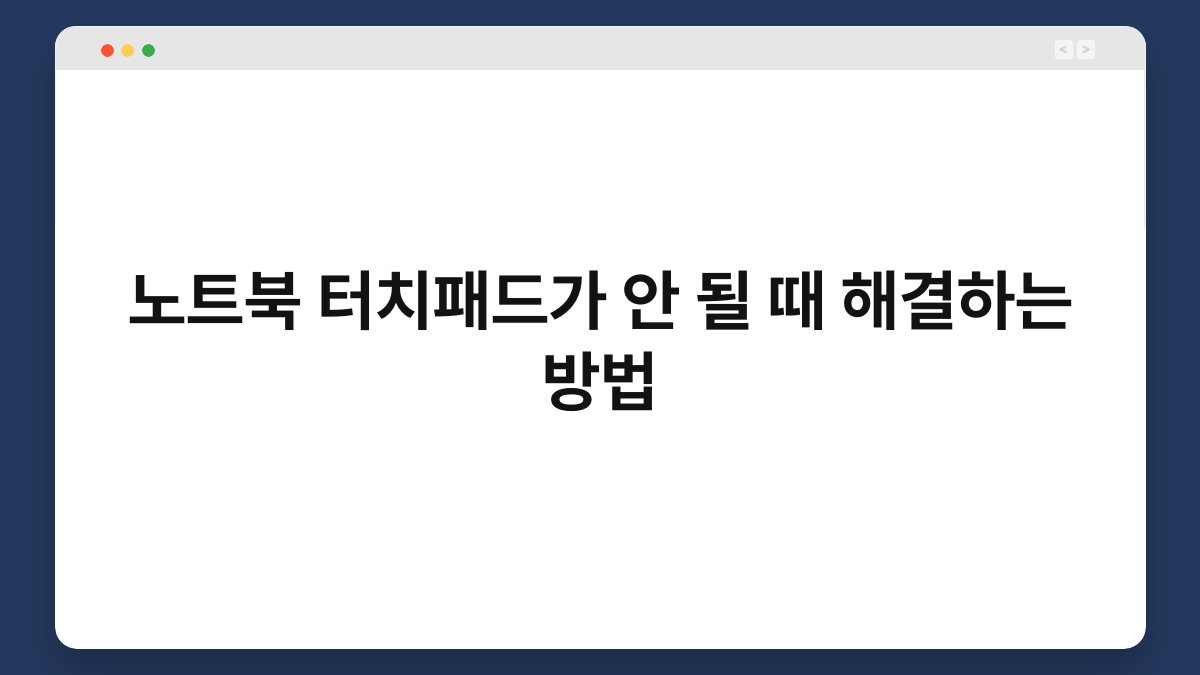노트북 터치패드가 안 될 때 해결하는 방법은 많은 사용자들에게 공통적인 문제입니다. 터치패드는 노트북의 필수적인 입력 장치로, 마우스를 대체할 수 있는 편리한 기능을 제공합니다. 하지만 여러 가지 이유로 인해 터치패드가 작동하지 않을 수 있습니다. 이러한 상황에서 당황하지 않고 문제를 해결하는 방법을 아는 것은 매우 중요합니다. 이 글을 통해 터치패드 문제의 원인과 해결 방법을 체계적으로 알아보겠습니다.
터치패드가 작동하지 않는 일반적인 원인
드라이버 문제
노트북의 터치패드가 작동하지 않는 첫 번째 원인 중 하나는 드라이버 문제입니다. 드라이버는 하드웨어와 소프트웨어 간의 통신을 담당하는 프로그램으로, 최신 버전으로 업데이트되지 않으면 터치패드가 제대로 작동하지 않을 수 있습니다. 이럴 경우, 제조사의 공식 웹사이트에서 해당 드라이버를 다운로드하여 설치하면 문제가 해결될 수 있습니다.
드라이버를 업데이트할 때는 기존 드라이버를 삭제한 후 새로운 드라이버를 설치하는 것이 좋습니다. 이렇게 하면 충돌 문제를 방지할 수 있습니다. 또한, 드라이버 설치 후에는 반드시 시스템을 재부팅하여 변경 사항이 적용되도록 해야 합니다. 드라이버 문제가 원인인 경우, 이 과정을 통해 터치패드가 다시 작동할 가능성이 높습니다.
터치패드 설정 확인
두 번째로 확인해야 할 사항은 터치패드 설정입니다. 노트북의 설정에서 터치패드가 비활성화되어 있을 수 있습니다. 이 경우, 설정 메뉴에 들어가서 터치패드 옵션을 찾아 활성화하면 됩니다. 각 제조사에 따라 설정 방법이 다를 수 있으므로, 사용자 매뉴얼을 참고하거나 온라인에서 검색하여 정확한 방법을 찾아야 합니다.
또한, 일부 노트북에서는 특정 키 조합을 통해 터치패드를 켜고 끌 수 있습니다. 이 키 조합이 실수로 눌렸을 경우, 터치패드가 비활성화될 수 있습니다. 따라서 이러한 설정을 점검하는 것이 중요합니다. 설정을 확인한 후에도 문제가 지속된다면, 다른 원인을 찾아봐야 합니다.
하드웨어 문제
터치패드가 작동하지 않는 세 번째 원인은 하드웨어 문제입니다. 물리적인 손상이나 먼지로 인해 터치패드가 제대로 작동하지 않을 수 있습니다. 이럴 때는 먼저 터치패드 표면을 깨끗하게 청소해 보세요. 먼지나 이물질이 묻어 있을 경우, 터치패드의 감지 기능이 떨어질 수 있습니다.
하드웨어 문제는 전문적인 수리가 필요할 수 있습니다. 만약 청소 후에도 문제가 해결되지 않는다면, 서비스 센터를 방문하여 점검을 받는 것이 좋습니다. 하드웨어 문제는 드라이버나 설정으로 해결할 수 없는 경우가 많기 때문에, 전문가의 도움을 받는 것이 안전합니다.
터치패드 드라이버 재설치 방법
드라이버 삭제
터치패드 드라이버를 재설치하기 위해서는 먼저 기존 드라이버를 삭제해야 합니다. Windows 운영체제를 사용하는 경우, ‘장치 관리자’에 들어가서 터치패드를 찾습니다. 해당 드라이버를 우클릭하여 ‘제거’를 선택하면 드라이버가 삭제됩니다. 이 과정에서 드라이버 소프트웨어도 삭제할 것인지 묻는 경우, ‘예’를 선택해야 합니다.
드라이버를 삭제한 후에는 시스템을 재부팅해야 합니다. 재부팅을 통해 드라이버가 완전히 제거되고, 새로운 드라이버를 설치할 준비가 됩니다. 이 과정은 드라이버 충돌 문제를 예방하는 데 효과적입니다. 드라이버 삭제 후에는 다음 단계로 넘어가야 합니다.
새로운 드라이버 다운로드
드라이버 삭제 후, 제조사의 공식 웹사이트에서 최신 터치패드 드라이버를 다운로드합니다. 이때, 자신의 노트북 모델에 맞는 드라이버를 선택하는 것이 중요합니다. 잘못된 드라이버를 설치하면 오히려 문제가 악화될 수 있습니다. 다운로드한 파일은 보통 ZIP 형식으로 압축되어 있으므로, 압축을 해제한 후 설치 파일을 실행해야 합니다.
설치 과정에서는 사용자 동의가 필요할 수 있으며, 안내에 따라 설치를 진행하면 됩니다. 드라이버 설치가 완료되면 다시 시스템을 재부팅하여 변경 사항을 적용해야 합니다. 이 과정을 통해 터치패드가 정상 작동할 가능성이 높아집니다.
드라이버 업데이트
드라이버를 설치한 후에는 주기적으로 업데이트하는 것이 좋습니다. 최신 드라이버는 성능 개선 및 버그 수정이 포함되어 있어, 터치패드의 안정성을 높일 수 있습니다. Windows에서는 자동으로 드라이버 업데이트를 체크하는 기능이 있으므로, 이를 활용해 보세요. 설정 메뉴에서 ‘업데이트 및 보안’을 선택하고, ‘Windows 업데이트’를 클릭하면 드라이버 업데이트를 확인할 수 있습니다.
자동 업데이트 외에도, 제조사의 웹사이트를 정기적으로 방문하여 최신 드라이버를 확인하는 것도 좋은 방법입니다. 드라이버 업데이트는 터치패드 문제를 예방하는 데 큰 도움이 됩니다.
터치패드 설정 변경 방법
Windows 설정에서 변경
Windows 운영체제를 사용하는 경우, 터치패드 설정을 변경하는 방법은 간단합니다. ‘설정’ 메뉴에서 ‘장치’를 선택한 후, ‘터치패드’ 옵션으로 이동합니다. 여기에서 터치패드의 활성화 여부를 확인할 수 있으며, 필요에 따라 설정을 조정할 수 있습니다.
또한, 감도나 제스처 설정도 이곳에서 조정할 수 있습니다. 터치패드의 반응 속도를 조절하거나, 두 손가락으로 스크롤하는 기능을 활성화할 수 있습니다. 이러한 설정을 통해 사용자의 편의에 맞게 터치패드를 최적화할 수 있습니다.
제조사 소프트웨어 활용
일부 노트북 제조사는 전용 소프트웨어를 제공하여 터치패드 설정을 관리할 수 있게 합니다. 예를 들어, Synaptics나 ELAN 소프트웨어가 이에 해당합니다. 해당 소프트웨어를 설치하면 터치패드의 다양한 기능을 세부적으로 조정할 수 있습니다. 이 프로그램은 사용자에게 더 많은 설정 옵션을 제공하여, 더욱 편리한 사용이 가능하게 합니다.
제조사 소프트웨어는 터치패드의 다양한 제스처를 지원하며, 이를 통해 사용자는 더욱 직관적으로 터치패드를 활용할 수 있습니다. 소프트웨어를 통해 설정을 변경한 후에는 반드시 적용 버튼을 눌러야 변경 사항이 반영됩니다.
터치패드 비활성화 기능
노트북에서는 터치패드를 비활성화할 수 있는 기능이 있습니다. 이 기능은 외부 마우스를 연결했을 때 유용하게 사용됩니다. 터치패드가 비활성화되면, 외부 마우스를 사용하는 동안 터치패드의 오작동을 방지할 수 있습니다. 설정 메뉴에서 이 기능을 활성화하거나 비활성화할 수 있습니다.
이 기능은 특히 터치패드가 불필요하게 작동하는 상황을 방지해 주므로, 외부 마우스를 자주 사용하는 사용자에게 유용합니다. 설정 후에는 사용자가 원하는 대로 터치패드를 제어할 수 있습니다.
하드웨어 문제 점검 방법
물리적 손상 확인
하드웨어 문제를 점검하기 위해서는 먼저 터치패드의 물리적 상태를 확인해야 합니다. 터치패드 표면에 긁힘이나 찌그러짐이 없는지 살펴보세요. 이러한 손상이 있을 경우, 터치패드의 감지 기능이 저하될 수 있습니다. 또한, 주변 부품과의 간섭 여부도 확인해야 합니다.
물리적 손상이 발견되면, 터치패드를 교체해야 할 수도 있습니다. 이때는 전문가에게 상담을 받는 것이 좋습니다. 자가 수리를 시도하는 것은 권장하지 않습니다. 잘못된 수리는 문제를 더욱 악화시킬 수 있기 때문입니다.
케이블 연결 확인
터치패드가 작동하지 않는 또 다른 원인은 내부 케이블의 연결 문제입니다. 노트북 내부의 케이블이 느슨해지거나 연결이 끊어질 수 있습니다. 이러한 경우, 노트북을 분해하여 내부 케이블을 점검해야 합니다. 하지만 이 작업은 고도의 기술이 요구되므로, 전문 수리점에 맡기는 것이 안전합니다.
전문가는 내부 구성 요소를 점검하고, 필요한 경우 케이블을 재연결하거나 교체할 수 있습니다. 이 과정에서 다른 부품에 손상을 주지 않도록 주의해야 합니다.
서비스 센터 방문
하드웨어 문제를 스스로 해결하기 어려운 경우, 가까운 서비스 센터를 방문하는 것이 가장 현명한 선택입니다. 전문가들은 다양한 장비와 경험을 바탕으로 문제를 진단하고 적절한 해결책을 제시할 수 있습니다. 서비스 센터에서는 터치패드뿐만 아니라 노트북 전체의 상태를 점검하여, 다른 문제를 조기에 발견할 수 있는 장점이 있습니다.
서비스 센터를 방문할 때는 문제의 증상을 상세히 설명하는 것이 중요합니다. 이를 통해 전문가가 문제를 빠르게 파악하고 해결할 수 있습니다. 비용이 발생할 수 있지만, 안전하고 확실한 해결을 원하신다면 전문가의 도움을 받는 것이 좋습니다.
터치패드 사용 시 유의사항
청결 유지
터치패드를 원활하게 사용하기 위해서는 청결을 유지하는 것이 중요합니다. 먼지나 이물질이 묻어 있을 경우, 터치패드의 감지 기능이 저하될 수 있습니다. 정기적으로 부드러운 천으로 닦아주면 좋습니다. 이때, 물이나 세제를 사용하지 말고, 마른 천으로 가볍게 닦아주세요.
또한, 손이 기름지거나 땀으로 젖어 있을 경우, 터치패드의 반응이 둔해질 수 있습니다. 사용하기 전에 손을 깨끗이 씻는 습관을 들이면 터치패드의 성능을 높일 수 있습니다. 청결한 상태를 유지하는 것만으로도 터치패드 문제를 예방할 수 있습니다.
제스처 사용법 익히기
터치패드는 다양한 제스처를 지원하여 사용자의 편의를 높입니다. 예를 들어, 두 손가락으로 스크롤하거나, 세 손가락으로 창을 전환하는 기능이 있습니다. 이러한 제스처를 익히면 터치패드를 보다 효율적으로 사용할 수 있습니다. 각 제조사마다 지원하는 제스처가 다르므로, 사용자 매뉴얼을 참고하여 필요한 제스처를 익히세요.
제스처를 활용하면 마우스 없이도 손쉽게 작업을 진행할 수 있습니다. 이로 인해 작업 효율성이 높아질 뿐만 아니라, 터치패드에 대한 의존도가 줄어들어 마우스 사용을 줄일 수 있습니다. 다양한 제스처를 시도해 보세요.
외부 장치와의 호환성
터치패드를 사용할 때는 외부 장치와의 호환성도 고려해야 합니다. 외부 마우스를 연결하면 터치패드가 비활성화될 수 있으며, 이 경우 설정에서 확인할 수 있습니다. 외부 장치를 사용할 때는 터치패드의 설정을 조정하여 불편함이 없도록 해야 합니다.
또한, 일부 프로그램에서는 터치패드의 기능이 제한될 수 있습니다. 이럴 때는 프로그램의 설정을 확인하여 터치패드 기능을 활성화해야 합니다. 호환성 문제를 미리 점검하면 터치패드 사용 중 불편함을 줄일 수 있습니다.
터치패드 문제 예방을 위한 팁
정기적인 드라이버 업데이트
터치패드 문제를 예방하기 위해서는 정기적으로 드라이버를 업데이트하는 것이 중요합니다. 최신 드라이버는 성능 개선과 버그 수정을 포함하고 있어, 안정성을 높일 수 있습니다. Windows에서는 자동으로 드라이버 업데이트를 체크하는 기능이 있으므로, 이를 활용하면 편리합니다.
드라이버 업데이트는 시스템의 전반적인 성능을 향상시키는 데도 기여합니다. 따라서 주기적으로 드라이버를 확인하고 업데이트하는 습관을 들이는 것이 좋습니다. 이러한 노력이 터치패드 문제를 예방하는 데 큰 도움이 됩니다.
사용자 매뉴얼 활용
노트북의 사용자 매뉴얼은 터치패드 문제를 해결하는 데 유용한 정보가 담겨 있습니다. 매뉴얼에는 터치패드의 기본 사용법, 설정 방법, 문제 해결 방법 등이 상세히 설명되어 있습니다. 문제가 발생했을 때 매뉴얼을 참고하면 빠르게 해결할 수 있는 경우가 많습니다.
또한, 매뉴얼에는 제조사에서 제공하는 소프트웨어나 드라이버 다운로드 링크도 포함되어 있습니다. 이를 활용하여 필요한 소프트웨어를 쉽게 찾을 수 있습니다. 사용자 매뉴얼은 언제든지 참고할 수 있는 유용한 자료입니다.
사용자 커뮤니티 참여
터치패드 문제를 예방하고 해결하기 위해 사용자 커뮤니티에 참여하는 것도 좋은 방법입니다. 다양한 사용자들이 경험한 문제와 해결책을 공유하는 공간으로, 유용한 정보를 얻을 수 있습니다. 커뮤니티에서는 같은 문제를 겪고 있는 사용자들의 의견을 듣고, 해결 방법을 함께 논의할 수 있습니다.
또한, 커뮤니티에서 전문가의 조언을 받을 수도 있습니다. 이러한 소통을 통해 터치패드 문제를 미리 예방하고, 필요한 정보를 얻는 데 큰 도움이 됩니다.
노트북 터치패드가 작동하지 않을 때는 당황하지 말고, 위에서 소개한 방법들을 차근차근 시도해 보세요. 문제가 해결되면 더 편리하게 노트북을 사용할 수 있습니다. 지금 바로 하나씩 점검해보는 건 어떨까요?